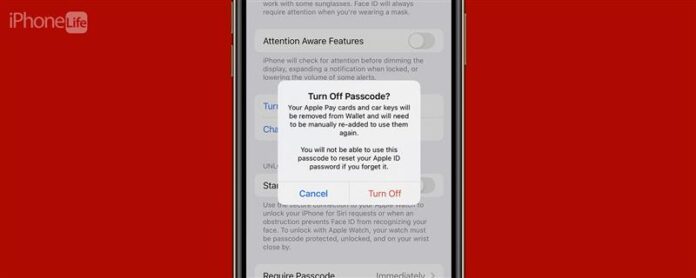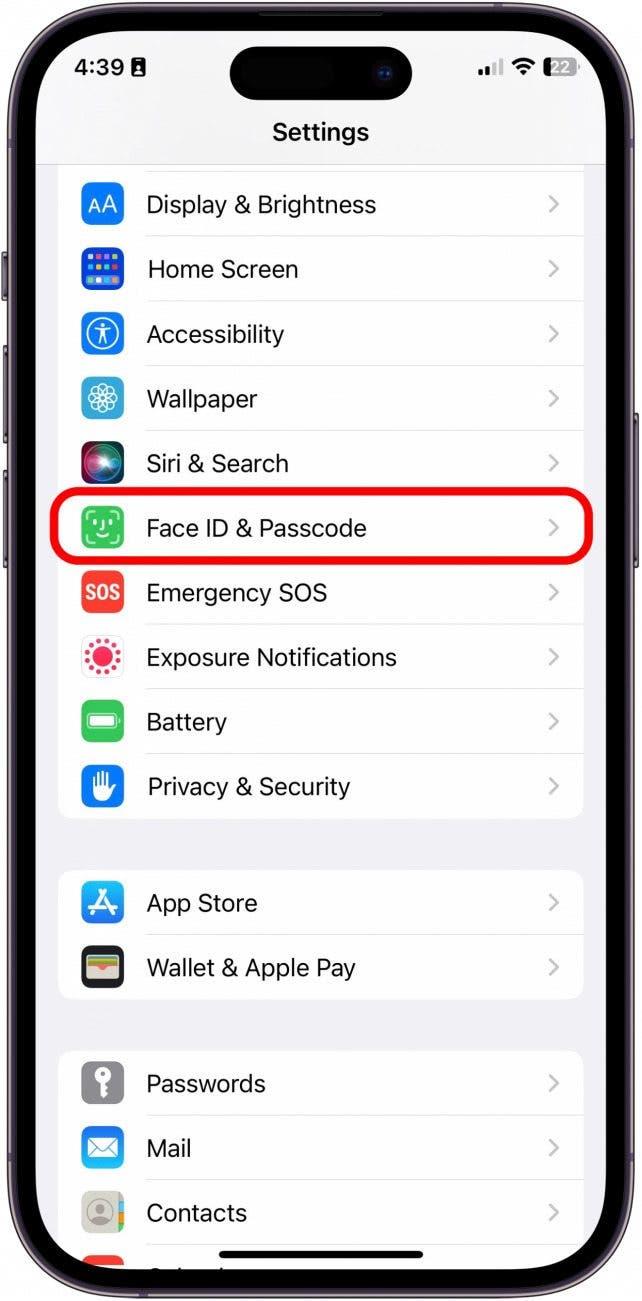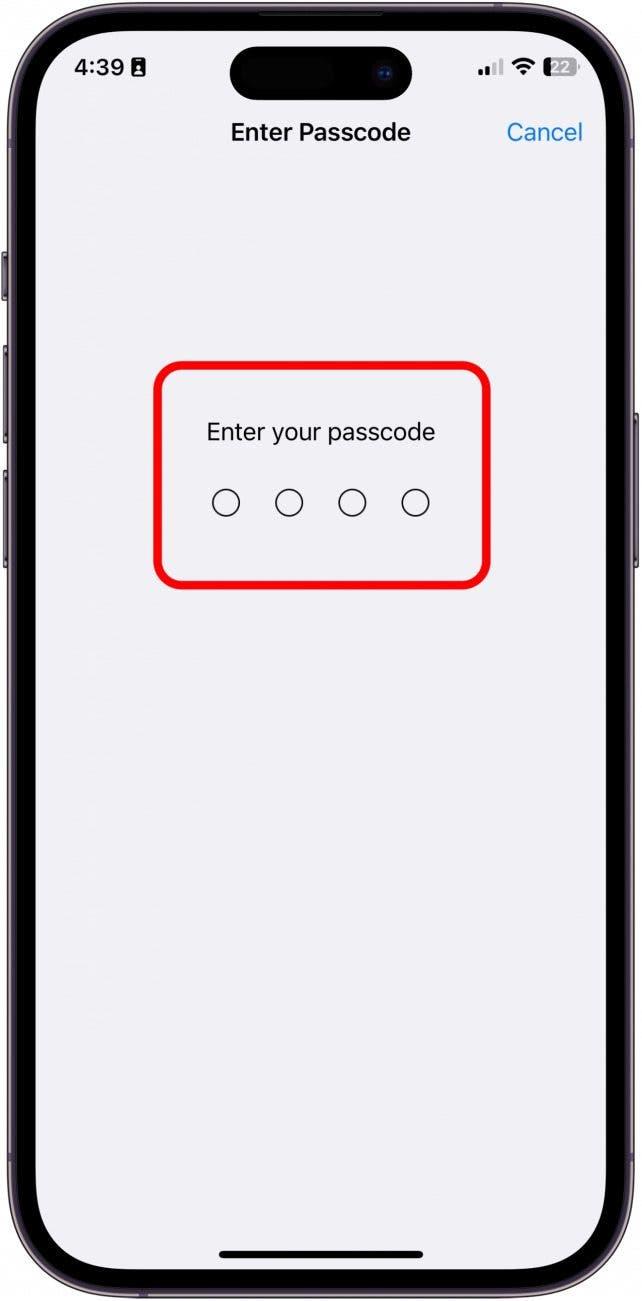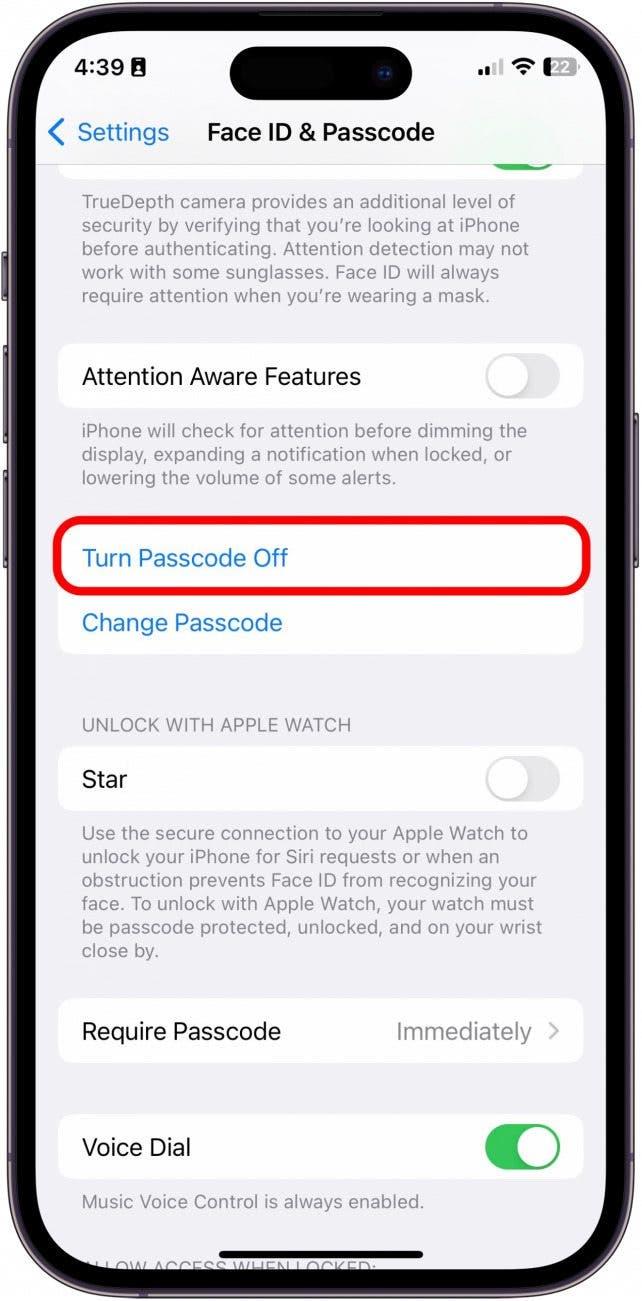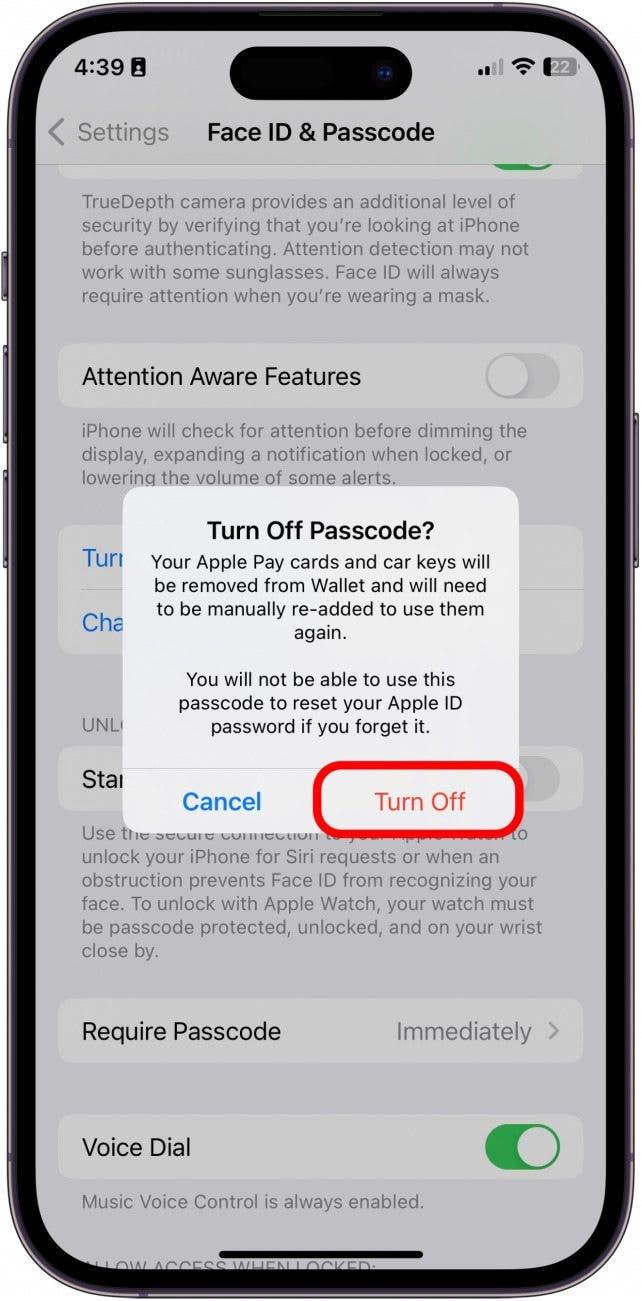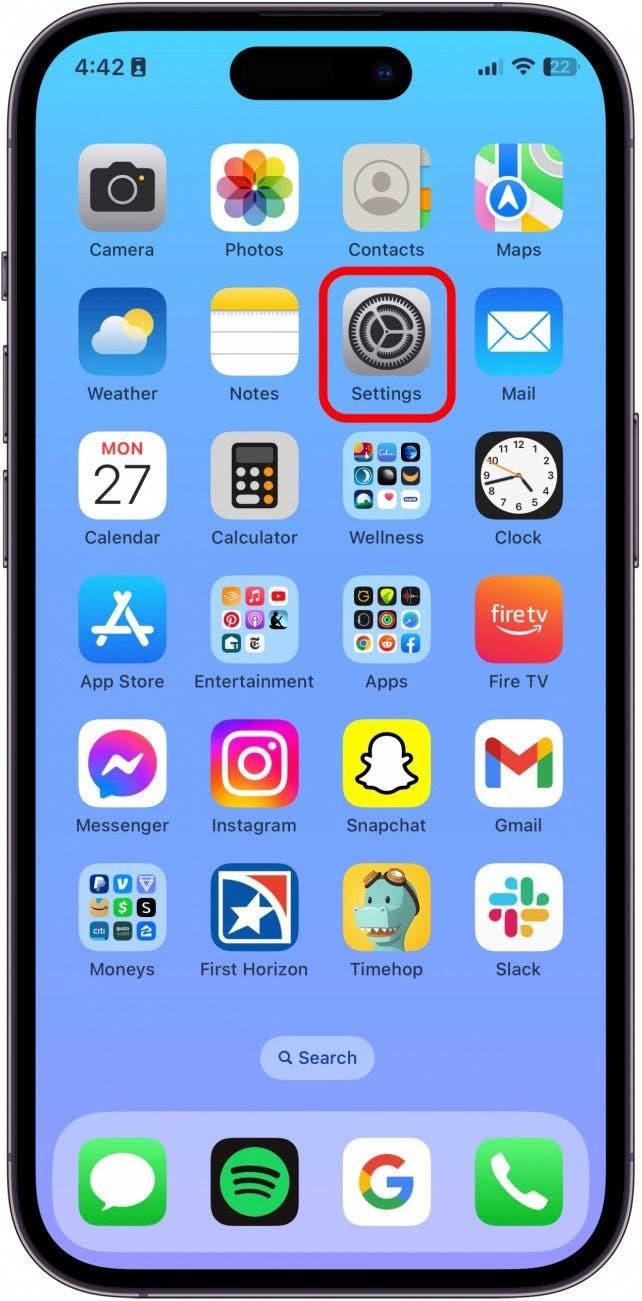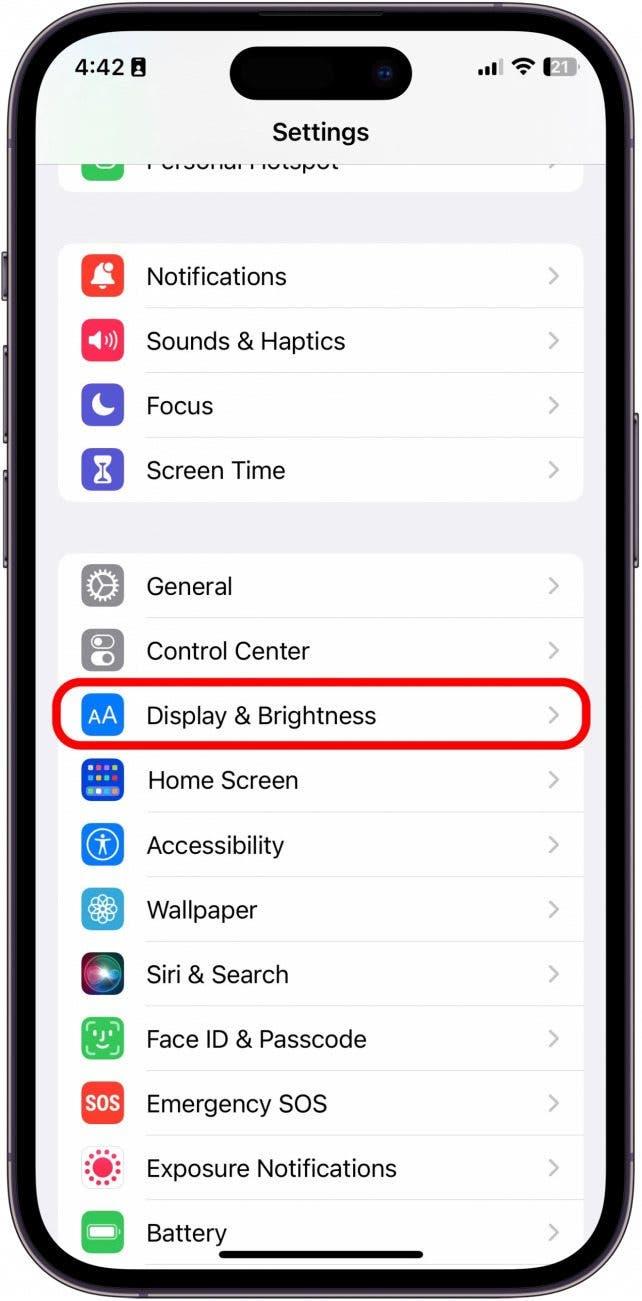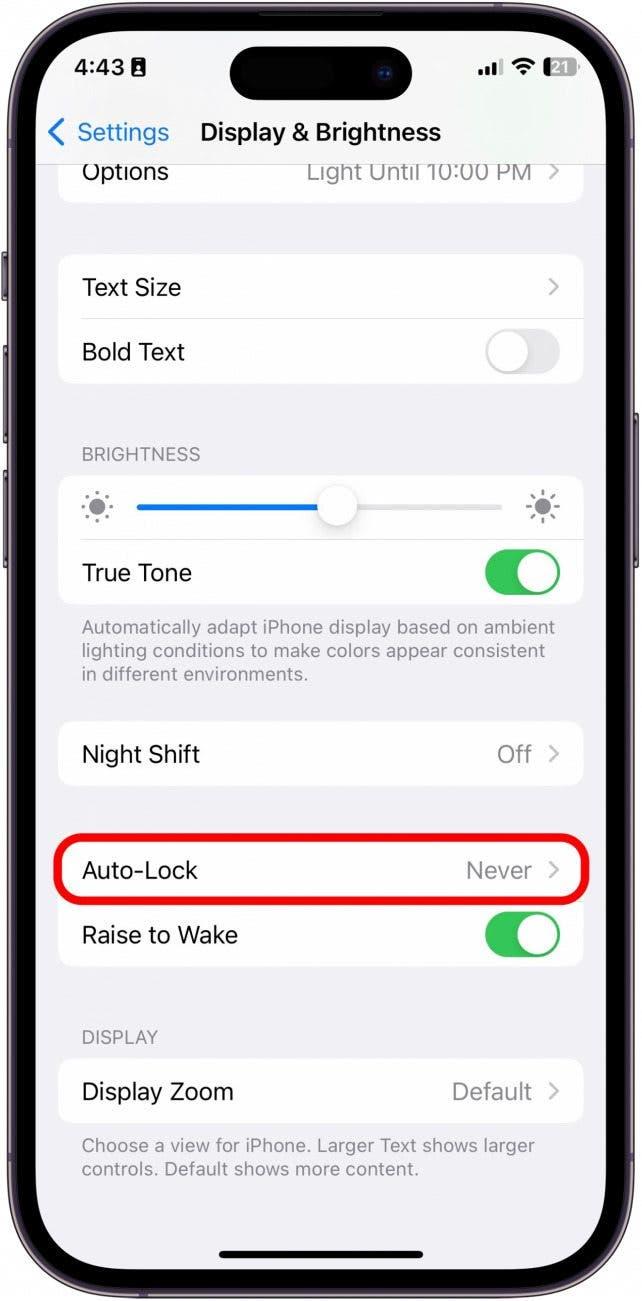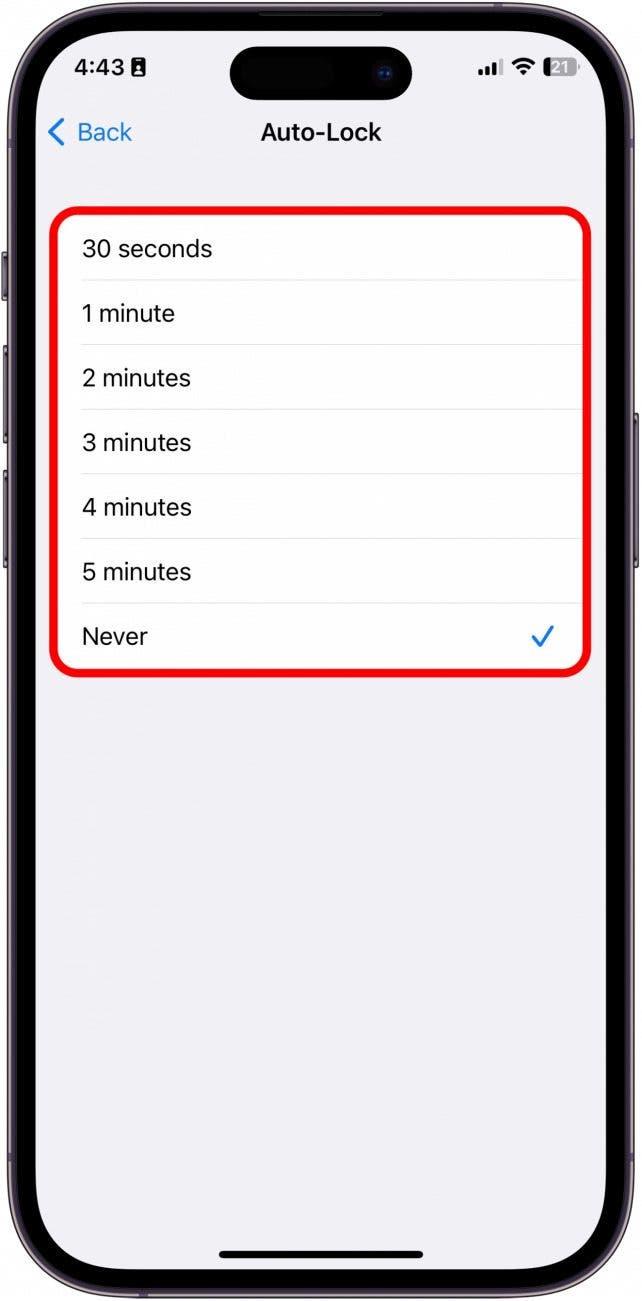Chociaż istnieje wiele powodów, dla których ma kod podań iPhone’a, istnieje tyle samo powodów, dla których możesz wiedzieć, jak wyłączyć kod podania na iPhonie. Pokażemy Ci, jak usunąć hasło z iPhone’a w kilku prostych krokach, a także alternatywy dla kodu iPhone’a.
Jak usunąć kod przełęczy z iPhone’a
Oto, jak pozbyć się kodu pasów na iPhonie w kilku krokach. Jeśli lubisz wskazówki dotyczące korzystania z iPhone’a, koniecznie zarejestruj się za naszą bezpłatną wskazówka dnia !
Ważna uwaga:
Jeśli zdejmiesz kod podań z iPhone’a, zdjęcia, konta e -mail, SMS -y i inne prywatne zawartość urządzenia nie będą chronione, jeśli zostanie utracone lub skradzione. Kolejnym minusem wyłączenia hasła do iPhone’a jest to, że karty Apple Pay zostaną usunięte z iPhone’a.
- Otwórz aplikację Ustawienia .
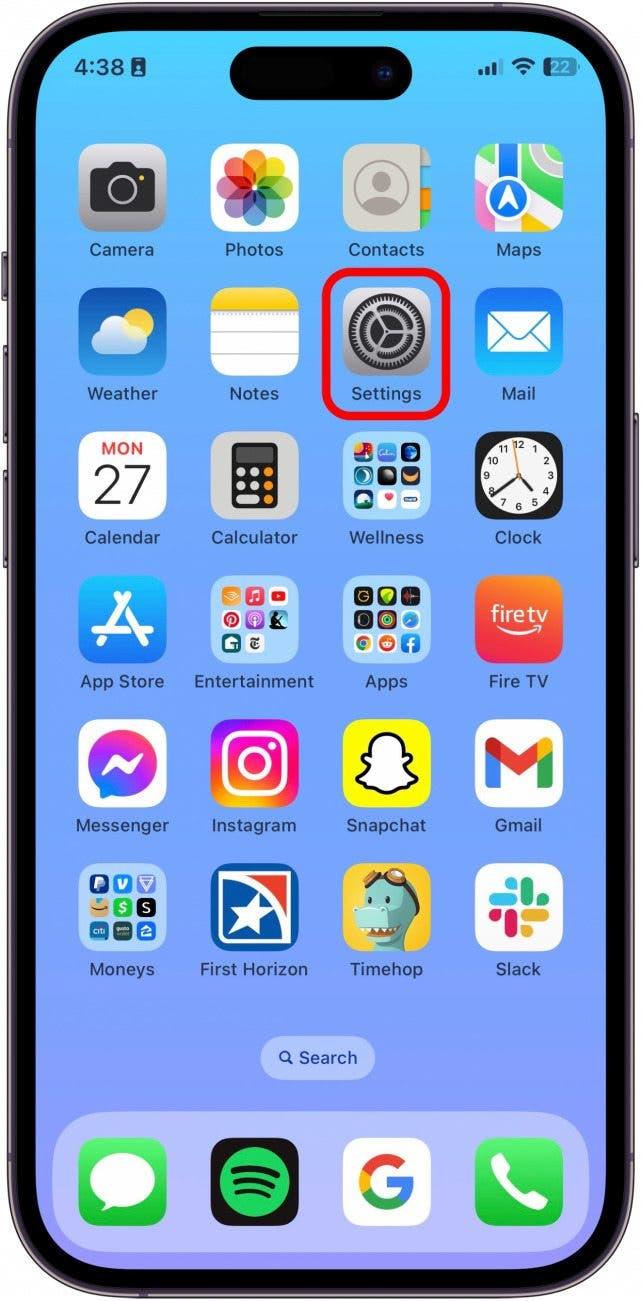
- Stuknij FACE ID & PASSCODE lub Touch ID & Passcode .

- Wprowadź swój iPhone Passcode .

- Następnie dotknij Wyłącz kodę podańską .

- Przeczytaj zastrzeżenie, a jeśli nadal chcesz usunąć kod przełęczy z iPhone’a, dotknij wyłącz .

Jeśli zdecydujesz, że w końcu nie chcesz wyłączyć kodu pasów, czytaj dalej, aby uniknąć konieczności wprowadzania kodu pasów bez składania prywatności i bezpieczeństwa.
Alternatywy do wyłączenia kodu pasów
Skonfiguruj identyfikator twarzy (lub identyfikator dotykowy) z lub bez kodu pasów
Jeśli nadal chcesz zablokować iPhone’a, ale szukasz alternatywy dla kodu PIN, możesz spróbować skonfigurować identyfikator Face (lub identyfikator dotykowy, w zależności od modelu). Twarz to miejsce, w którym twoje hasło jest twoją twarzą, coś znacznie trudniejszego do kradzieży niż seria liczb. Fajną rzeczą w Face ID jest to, że możesz mieć zarówno ID twarzy, jak i zwykły kod podsumowania jednocześnie. Jest to przydatne, ponieważ pozwala innym osobom szybko odblokować telefon, mówiąc im kod podań, ale możesz ominąć ten krok za pomocą FaceID. 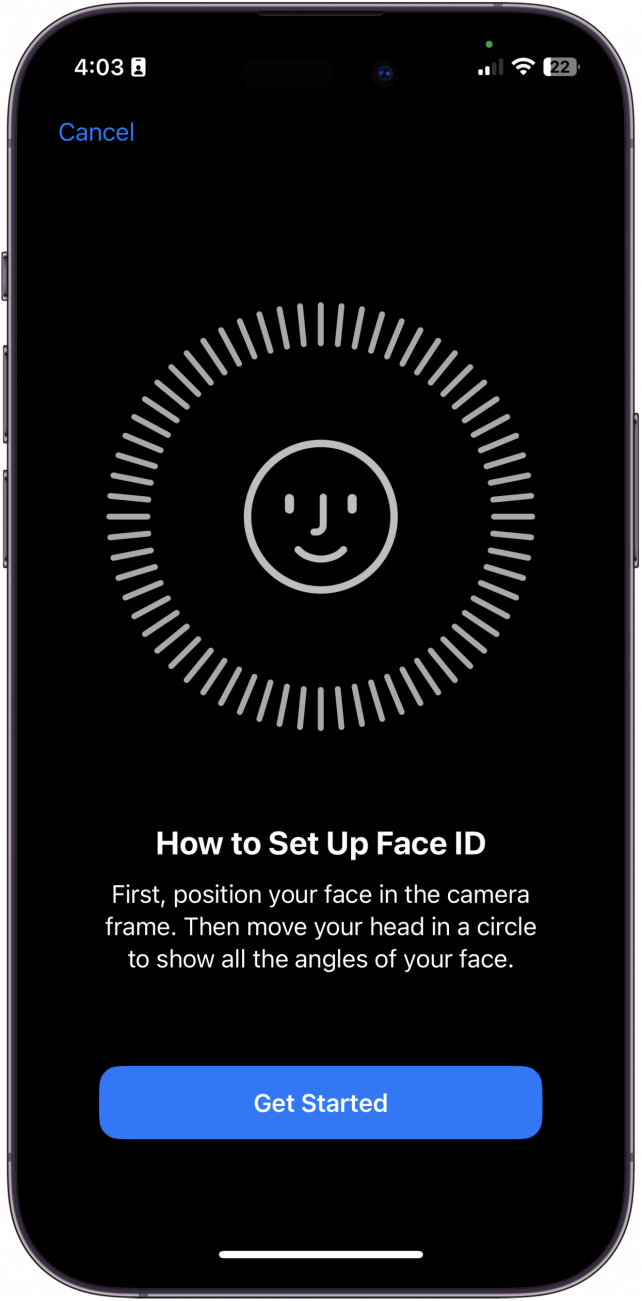
Aby nauczyć się skonfigurować FaceID, sprawdź Ten artykuł . Kolejną alternatywą, która może działać lepiej dla Ciebie, jest dostosowanie, ile czasu zajmuje automatyczne zablokowanie iPhone’a, zmniejszając lub zwiększając, jak często trzeba wejść do kodu pasów.
Zamiast tego zmień ustawienia automatycznego blokowania
Funkcja automatycznego blokowania na iPhonie pozwala ustawić czas, który upływa, zanim ekran się wyłączy, a urządzenie automatycznie blokuje. Jest to dobra opcja, jeśli chcesz włączyć kod iPhone Passkode, ale także zmniejszyć liczbę razy, aby wprowadzić kod podania, aby korzystać z urządzenia. Możesz także wyłączyć automatyczną blokadę, wybierając nigdy w preferencjach automatycznego blokowania.
- Otwórz Ustawienia .

- Przewiń w dół i dotknij wyświetlacz i jasność .

- Przewiń ponownie w dół i dotknij Auto-Lock .

- Wybierz preferencję czasu automatycznego blokowania.